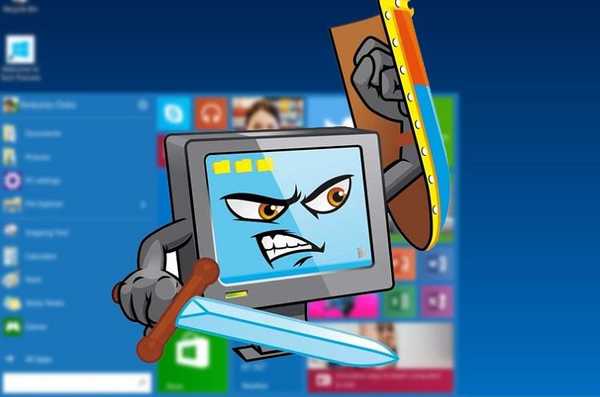Alat Pusat Pembaruan bertanggung jawab untuk menemukan, mengunduh, dan menginstal pembaruan untuk Windows. Ini juga memungkinkan Anda untuk mengembalikan sistem ke keadaan sebelumnya jika, setelah upgrade gagal, "Sepuluh" mulai bekerja tidak stabil, menghasilkan kesalahan atau tidak memulai sama sekali.
Untuk menghindari sejumlah masalah, dan untuk meninggalkan komponen yang tidak dikenal dalam sistem, dan Microsoft tidak selalu melaporkan isi paket, pengguna sering melarang OS memperbarui. Mari kita lihat cara mengaktifkan pembaruan Windows 10 dengan semua cara yang tersedia..
Isi- Mulai layanan
- Manajer tugas
- Layanan
- Editor Kebijakan Grup
- Baris perintah
- Editor Registri
- Menangkan Disabler Pembaruan
Mulai layanan
Mengaktifkan layanan Pembaruan Otomatis Pembaruan Windows setelah pemutusan dilakukan dengan berbagai cara. Berikut ini menjelaskan petunjuk langkah demi langkah menggunakan alat Windows standar dan utilitas pihak ketiga.
Manajer tugas
1. Hubungi Task Manager.
2. Panggil "Layanan Terbuka" dari layanan "Pembaruan Windows" di tab "Layanan".
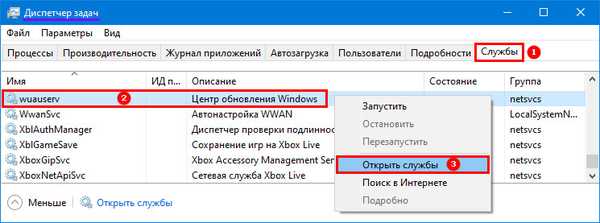
3. Temukan "Pusat Pembaruan" di daftar layanan umum, dan klik kanan untuk memanggil "Properti".
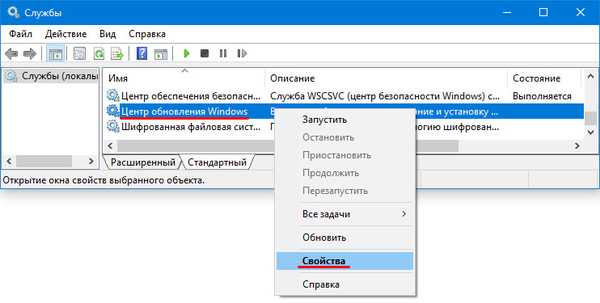
4. Tentukan "Jenis Startup" "Otomatis".
5. Klik "Jalankan" dan simpan perubahan dengan tombol "OK".
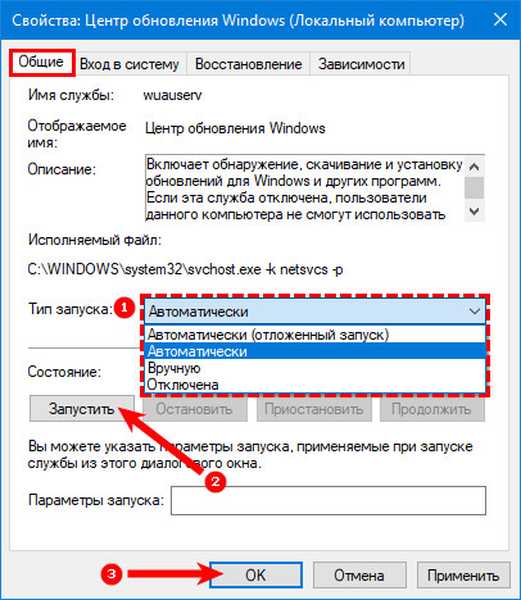
Layanan
Semuanya hampir sama seperti pada metode sebelumnya.
1. Jepit kombinasi Win + R.
2. Jalankan perintah "services.msc".
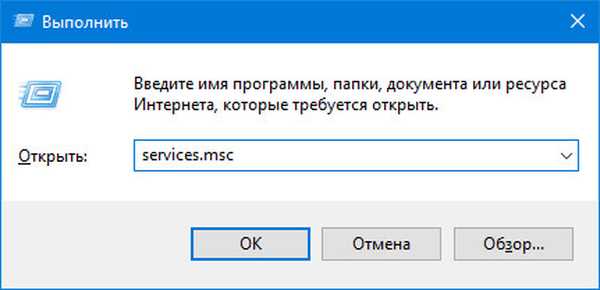
3. Lanjutkan ke langkah 3 dari instruksi sebelumnya..
Editor Kebijakan Grup
Tidak cocok untuk Windows 10 Home, karena alat ini tidak tersedia dalam edisi sistem operasi.
1. Tahan Win + R dan jalankan perintah "gpedit.msc".
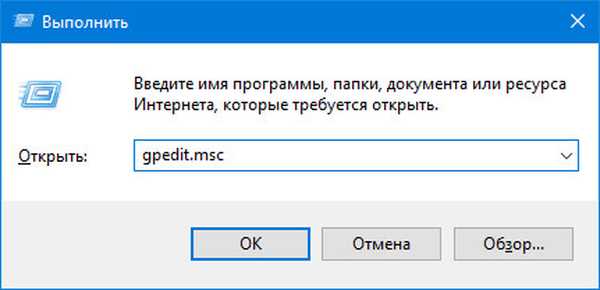
2. Buka bagian "Konfigurasi Komputer".
3. Ikuti jalur: "Template Administratif" → "Komponen Windows" → "Pembaruan Windows".
4. Melalui menu konteks opsi "Konfigurasi otomatis ..." panggil perintah "Ubah".
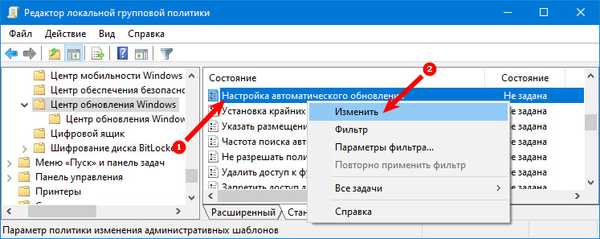
5. Pindahkan pelatuk ke posisi "Diaktifkan" dan tentukan parameter tambahan untuk layanan.
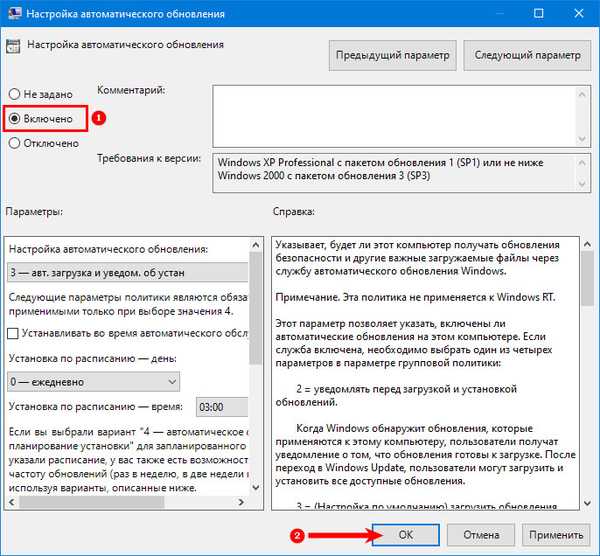
6. Simpan perubahan dengan mengklik tombol "OK".
Baris perintah
1. Buka alat dengan hak administrator.
2. Jalankan baris "net start wuauserv" untuk memulai layanan yang ditentukan.
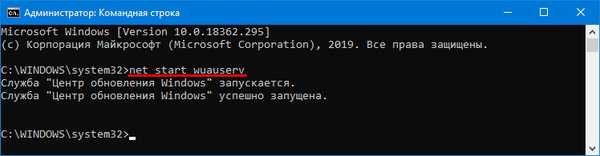
Setelah awal yang berhasil, pemberitahuan akan muncul. Jika terjadi kesalahan, atur layanan ke manual atau otomatis.
Editor Registri
1. Gunakan perintah "regedit" untuk membuka utilitas pengeditan registri Windows 10.
2. Pergi ke cabang HKLM \ System \ CurrentControlSet \ services.
3. Kunjungi "wuaserv".
4. Buka properti dari tombol "Start" dan ubah nilainya menjadi "1".
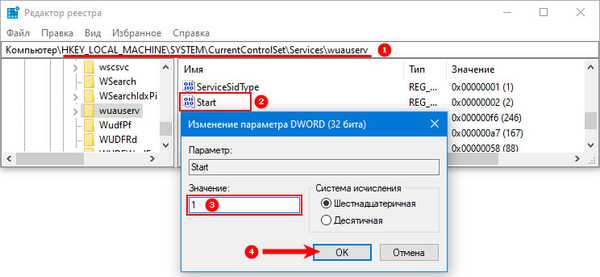
Menangkan Disabler Pembaruan
Utilitas Manajemen Keamanan Windows 10, yang memecahkan masalah dalam dua klik.
1. Buka aplikasi.
2. Pada tab "Enable", aktifkan opsi pertama.
3. Klik "Daftar Sekarang".
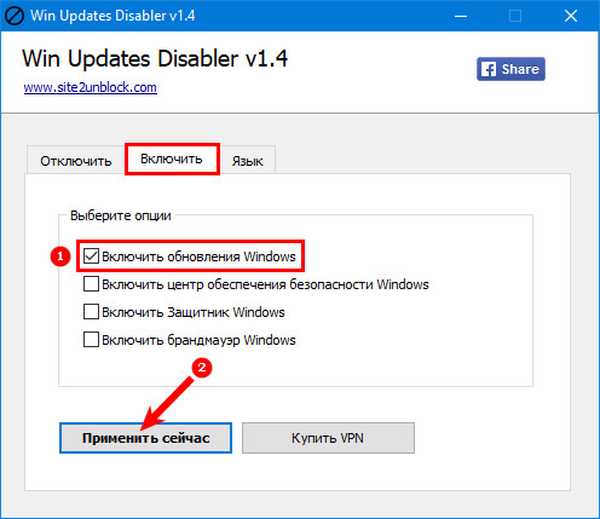
Fungsi serupa di WSUS Offline Update.